
Cuando en el artículo anterior, sobre Gestión de redes de VMware player en Windows y tras vencer la tremenda complejidad (no por hacerlo si no por encontrarlo), jamás pensé que en Linux sería infinitamente más sencillo.
Pero como no he hecho un artículo o video sobre como instalar player en Linux, pues aprovecho y lo hago en una sección aquí mismo.
Instalación en Linux y gestión de redes
Así que vamos a hacer cosas.
Si, soy yo, sigo siendo yo, aunque para este ejemplo esté usando una máquina con Debian 10. Esto es así por otros motivos. No tiene nada que ver con el periodo de espera que estoy aplicando a CentOS y RedHat tras su cambio de modelo.
Preparación de la máquina
Bueno, tan solo hacen falta dos cosas, pero como siempre, la documentación es lo que es, y dista bastante de ser perfecta.
Tan solo obtendremos una lista decente de requerimientos pero como siempre, incompletos.
Lo primero, una vez descargado, le damos permisos de ejecución, y lo ejecutamos con permisos de root.
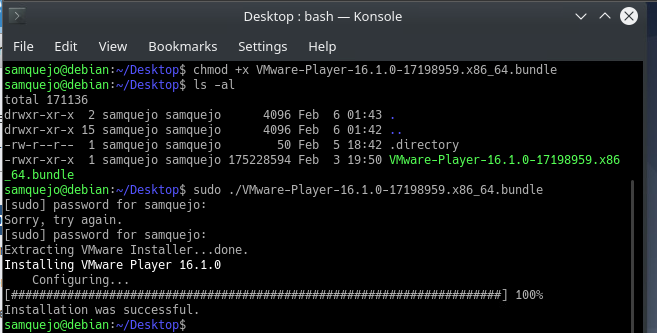
Según pruebe, añadiré los distintos paquetes y métodos de instalación por cada sistema.
¿Por qué? Pues porque necesita módulos que dependen de la versión específica del kernel que tengamos en ejecución en ese momento.
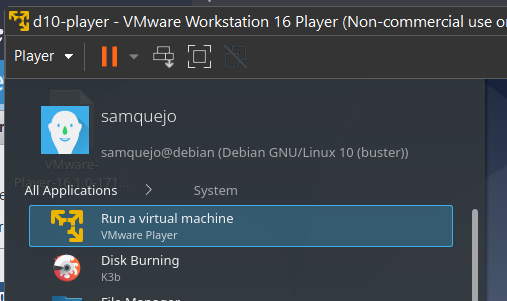
Nos pedirá el compilador y las cabeceras.
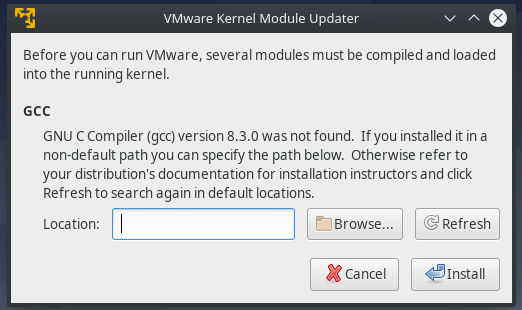
Y permisos de administrador para compilar e instalar los módulos vmmon y vmnet
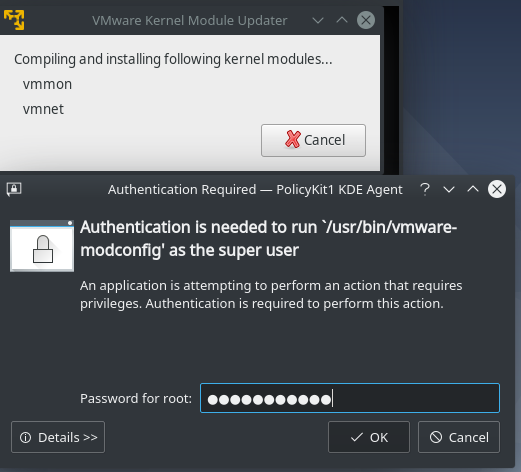
- Debian 10
sudo apt update
sudo apt install build-essential linux-headers-$(uname -r)
sudo apt upgrade
- Centos 8 Stream
Próximamente
El resto de la instalación, es bastante ordinaria, tanto como leer el texto del contrato de usuario que conviene hacer al menos una vez.
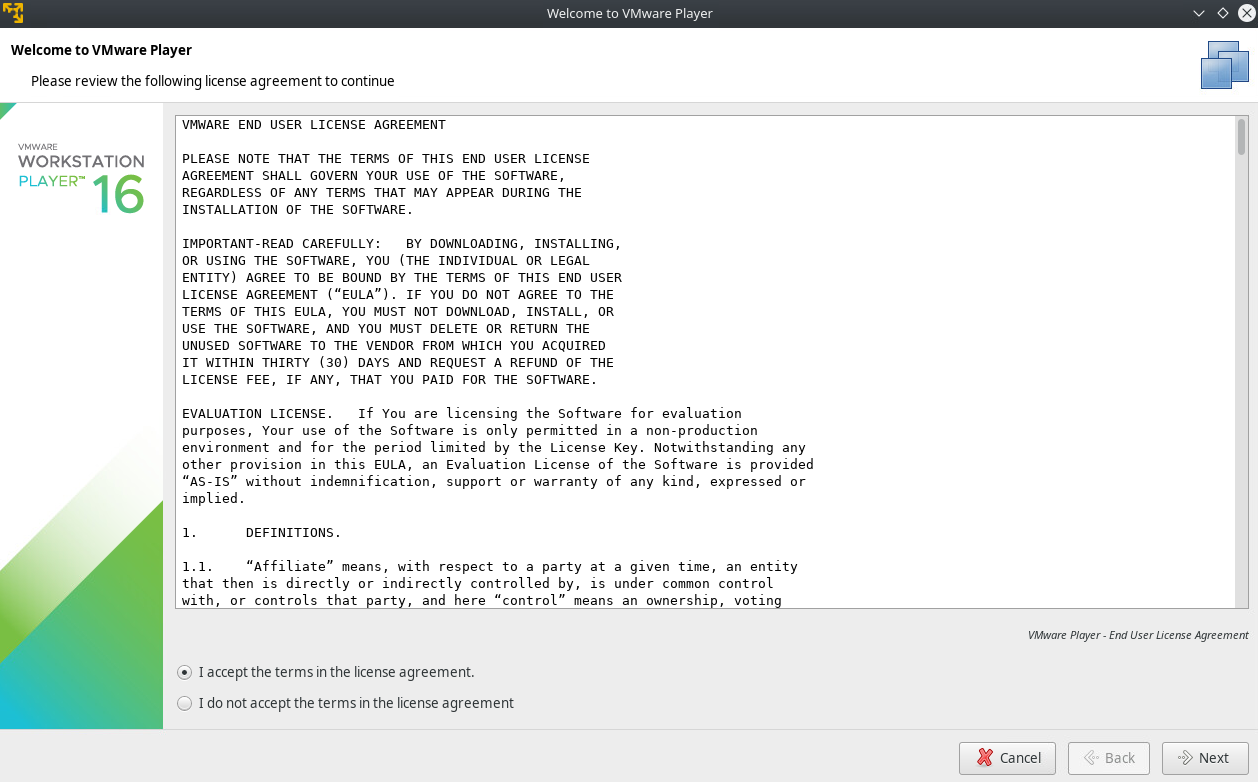
Sobre la comprobación al iniciar, bueno. A mi me gusta que me diga si hay nuevas versiones de las tools que uso.
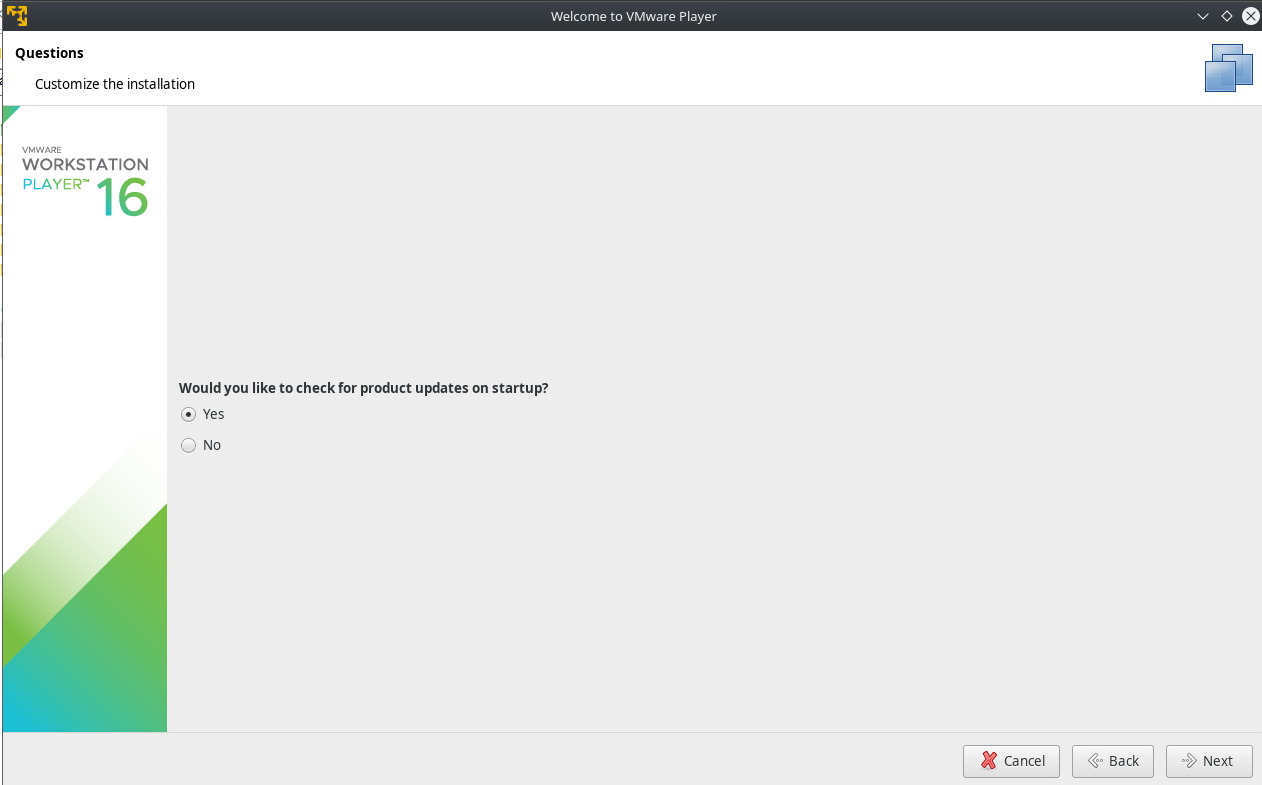
En cuanto al CEIP, en este caso no agrego la máquina. Hay otras que si tengo agregadas.
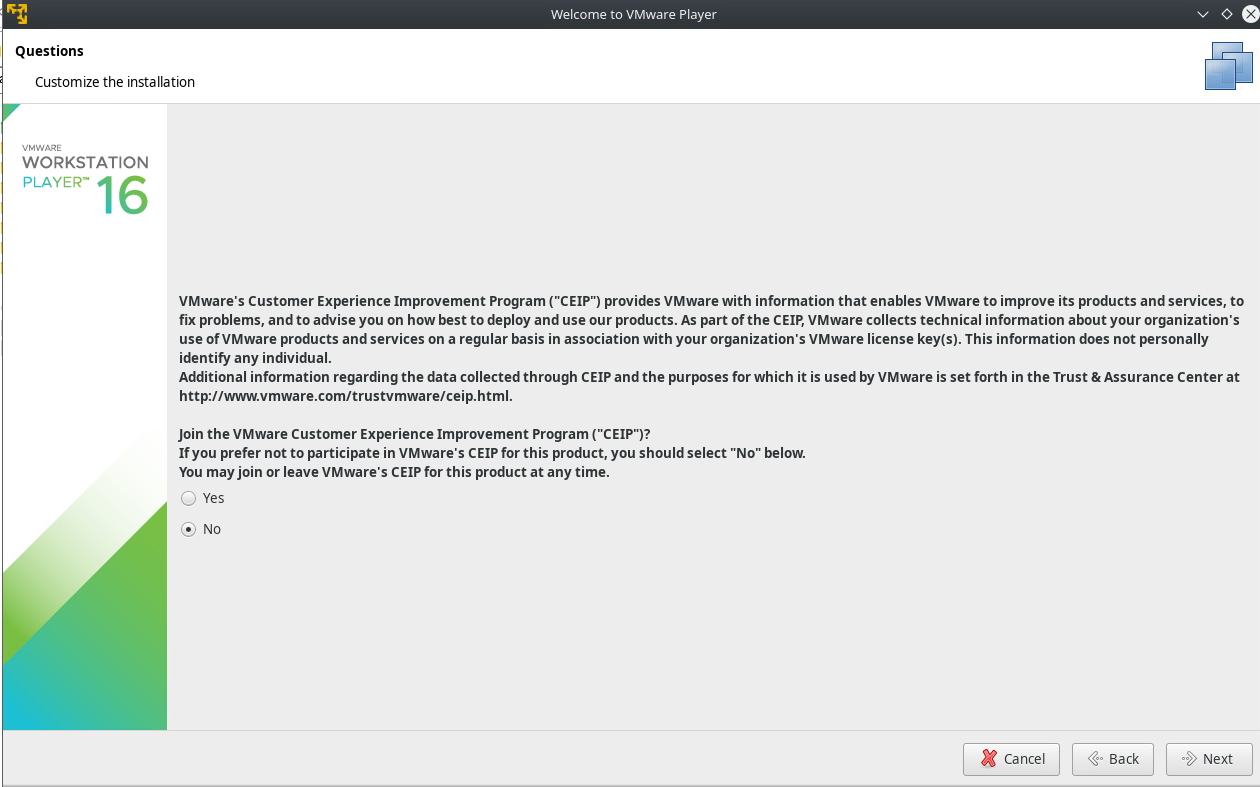
Y por último, licencia, o uso no comercial, como es este caso.
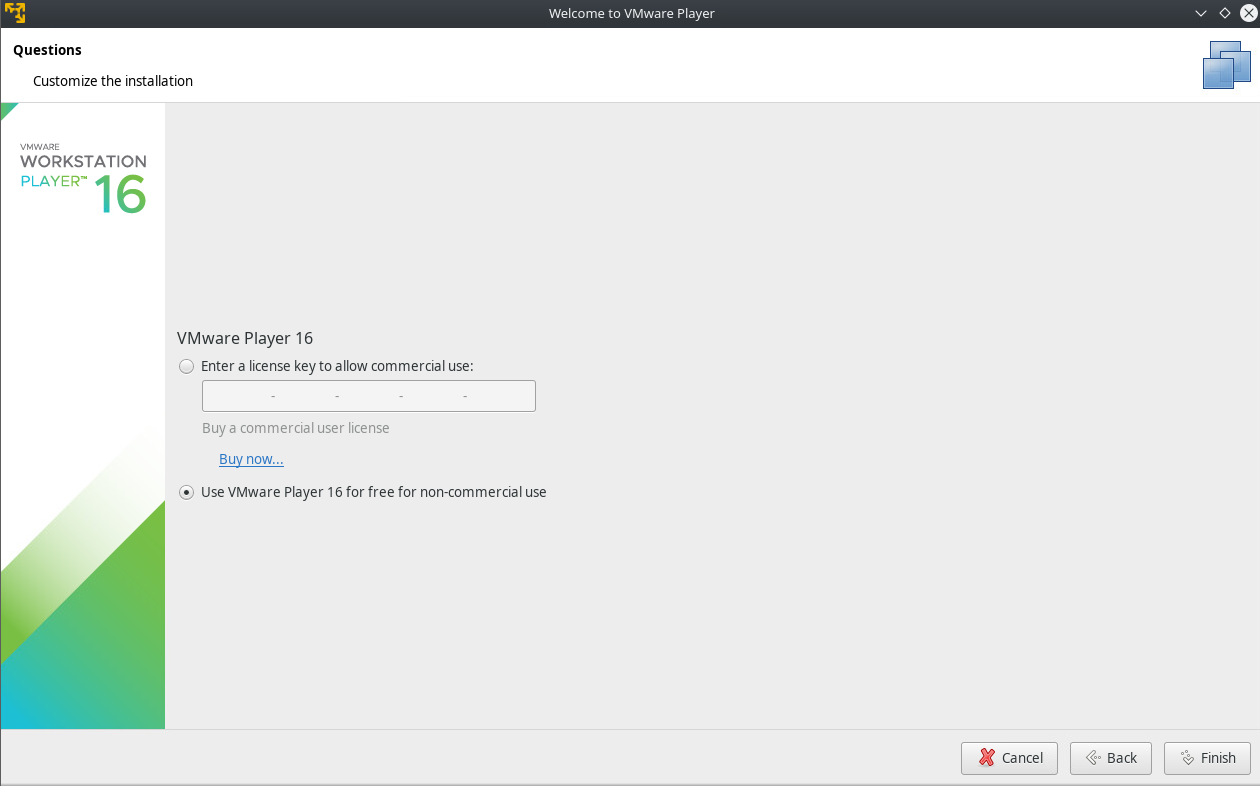
Con esto ya ha quedado completamente instalado y operativo.
Ya si eso comentaré algo sobre como se hace y se gestionan las máquinas virtuales.
Por cierto, también se puede ejecutar la interfaz como usuario, /usr/bin/vmplayer & o como root, por medio de /usr/bin/vmplayer &
Gestión de las redes
Para empezar y denotar la enorme diferencia con la misma instalación en Windows, aquí solo hay un puñado de ficheros a tocar.
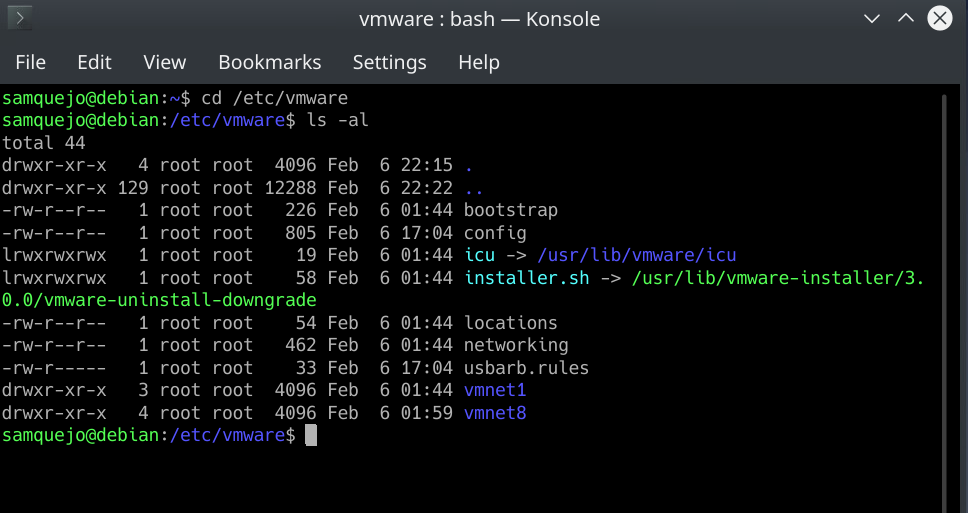
Ahora hay que detener los servicios de red. sudo vmware-networks --stop
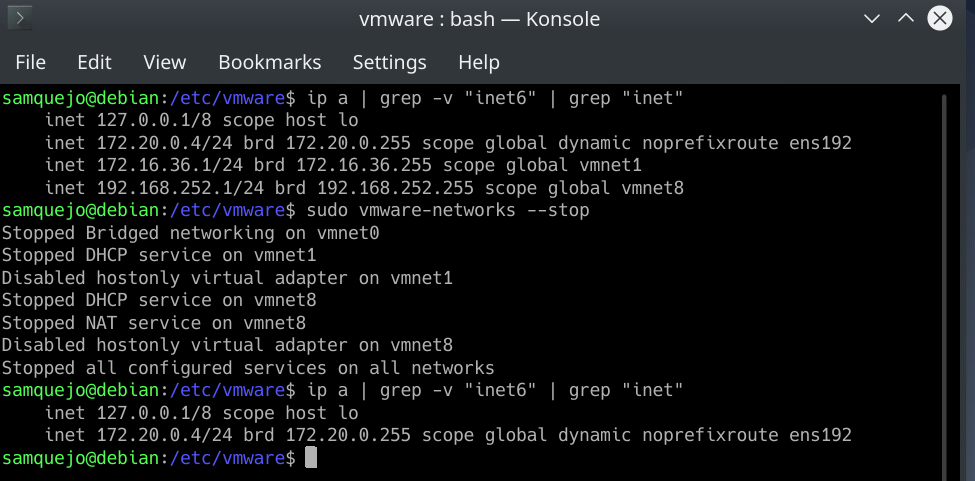
Bien. Vamos a considerar que cambios hay que hacer.
| Interfaz | Direccionamiento antíguo | Direccionamiento nuevo |
|---|---|---|
| lo0 | Se queda como está | |
| ens192 | Se queda como está | |
| vmnet1 | 172.16.36.31 | 172.31.252.1 |
| vmnet8 | 192.168.252.1 | 172.31.253.1 |
Nada que ver la simplicidad de esto con la versión para Windows.
Los cambios los voy a hacer en los ficheros por medio de sed, por simplificar, pero podéis elegir kate, gedit, vim, nano o lo que sea que uséis.
Los ficheros son:
/etc/vmware/networking/etc/vmware/vmnet1/dhcpd.dhcpd.conf/etc/vmware/vmnet8/dhcpd.dhcpd.conf
Si habeis creado otras interfaces, pues las que tengais. Están todas registradas en /etc/vmware/networking aun cuando no tengan interfaz en el host.
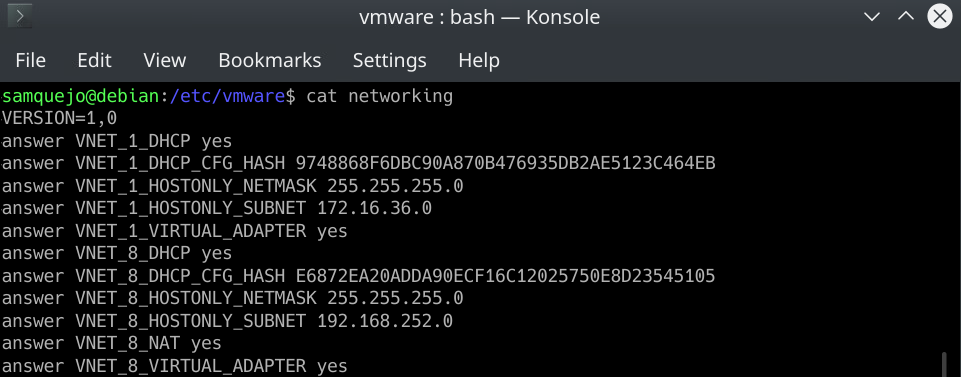
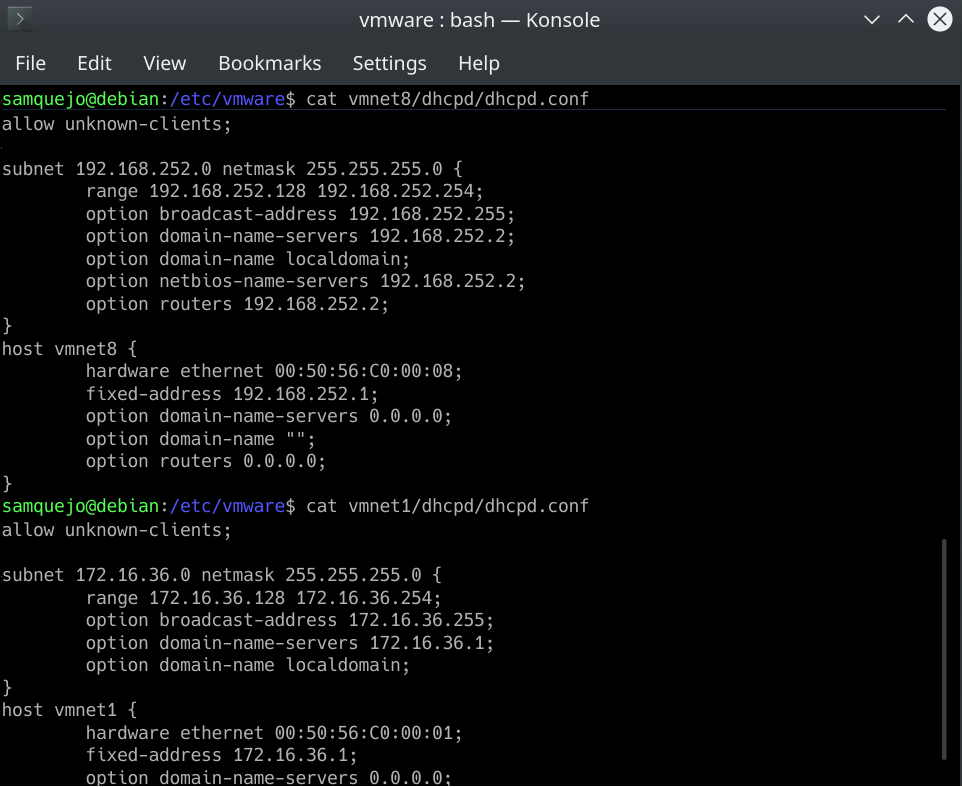
Pues eso, reemplazamos cadenas de texto tanto en cada uno de los ficheros.
Como muestra, un ejemplo de edición por sed.
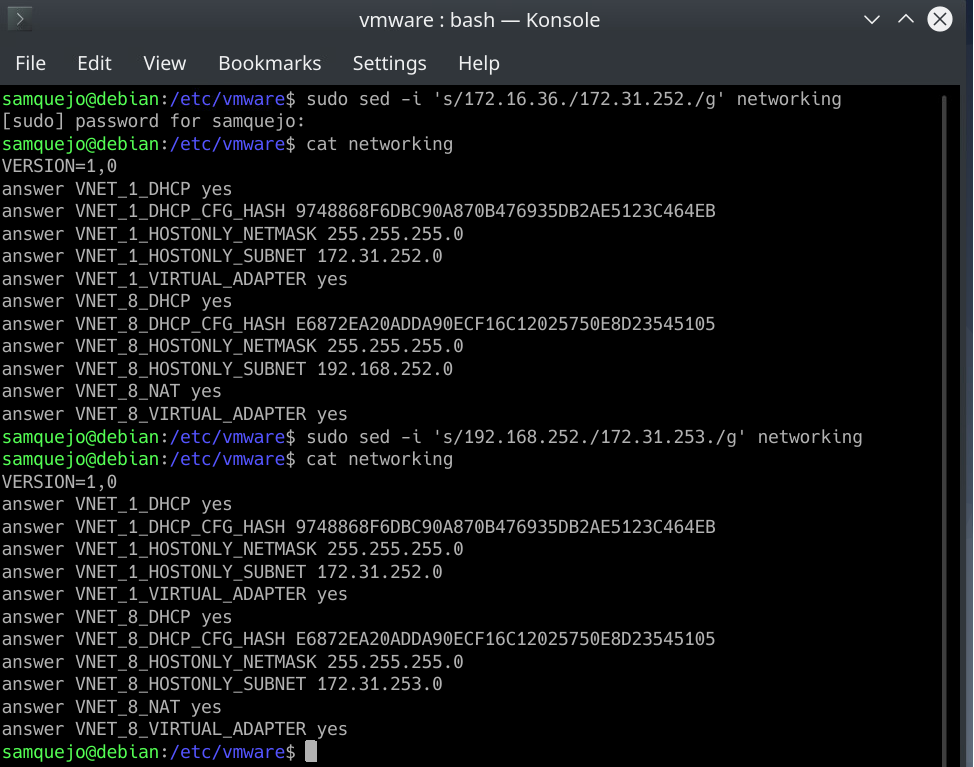
Lo mismo para cada uno de los otros ficheros.
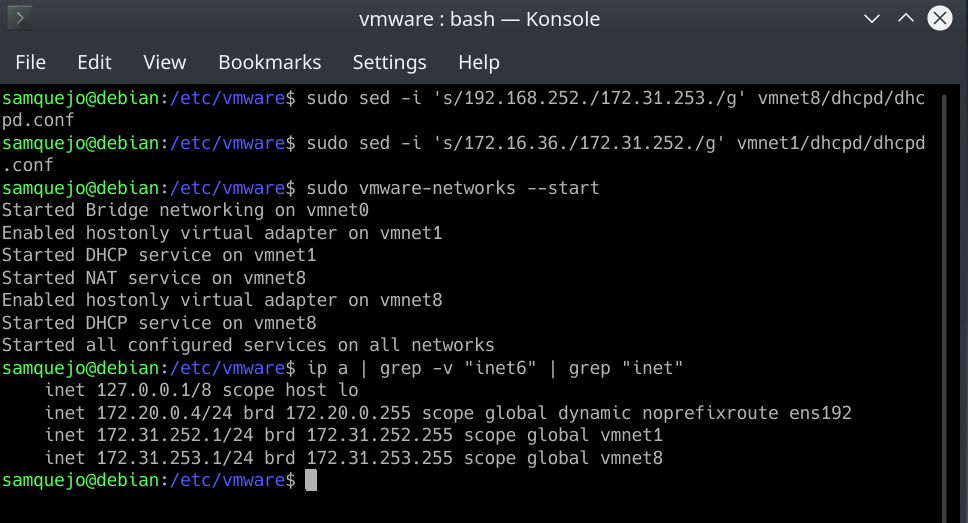
Tras reiniciar los servicios de red, vemos que las interfaces han levantado y que tienen su correspondiente interfaz.
Como veis, mucho más rápido y menos enrevesado que en Windows.
Y por qué no decirlo, bastante menos documentado también.
YoVirtualizador en formato podcast. Ahora también en Sospechosos Habituales: https://feedpress.me/sospechososhabituales
Y sin más, os dejo los enlaces:
Web: https://www.yovirtualizador.com
Grupo de telegram: https://t.me/grupovirtualizador
Podcast: https://www.ivoox.com/podcast-yovirtualizador_fg_f1563806_filtro_1.xml
Canal de youtube: https://www.youtube.com/channel/UC0R70cABSsmC6TFyXth0qPg
Enlace de afiliados de amazon: https://amzn.to/3gX3HmK
Enlace de referidos de la Asociación Podcast: https://www.asociacionpodcast.es/registrarse/socio/?coupon=SB6A70

